Appleが2024年5月22日、ついに日本でもApple Watchの「心房細動履歴」機能が利用可能になったことを発表しました。
「心房細動履歴」機能自体はアメリカなどでは利用可能でしたが、日本では認可が下りておらず機能が封印された状態でした。これがやっと許認可がおり、晴れて日本でも利用可能となった次第です。
ただし、誰でも利用できるわけではなく、医師により心房細動の診断を受けている方が対象。一応無理やり「心房細動履歴」機能をオンにする事は出来ますが、「不規則な心拍の通知」はオフになります。原則、医師から心房細動の診断がついている方向けの機能である点には注意して下さい。
本日はApple Watchの「心房細動履歴」機能の初期設定方法と使い方をご紹介しておくので、気になる方は参考にどうぞ。
Apple Watchで「心房細動履歴」を利用する際に必要な条件と準備
Apple Watchで「心房細動履歴」を利用する際に必要な条件と準備は以下の通りです。
- 医師により心房細動の診断を受けている必要があります。
- iPhoneを最新バージョンのiOSにアップデートし、Apple Watchを最新バージョンのwatchOSにアップデートします。
- iOS 17.0以降を搭載したiPhoneとwatchOS 10.0以降を搭載したApple Watchが必要です。
- 推定値を継続して受け取るには、Apple Watchを1週間のうち5日間、1日12時間以上着用する必要があります。
- Apple Watchで心拍数と手首検出が有効になっている必要があります。
- 心房細動履歴は22歳未満の方の使用を想定していません。
Apple Watchで「心房細動履歴」を利用するための設定手順
Apple Watchで「心房細動履歴」を利用するための設定手順は以下の通りです。
まずはiPhoneで「ヘルスケア」アプリを起動し、【ブラウズ】をタップ。その後【心臓】をタップして下さい。
下部にスクロールします。
【心房細動履歴】の項目があるのでこれをタップ。
心房細動履歴の画面がら開くので、【設定】をタップ。
「心房細動についてよりよく理解する」画面が開きます。情報を確認したら【使用開始】をタップ。
生年月日を入力し、「過去に医師や病院から心房細動と診断されたことがありますか?」に対して【はい】を選択。最後に【続ける】をタップします。
「“心房細動履歴”をオンにすると、“不規則な心拍の通知”はオフになります。」と通知が出るので、【OK】をタップ。これでApple Watchの「心房細動履歴」が使用開始となります。
ちなみにですが、、「過去に医師や病院から心房細動と診断されたことがありますか?」に対して【いいえ】を選択すると、、、
このように「“心房細動履歴”は医師により心房細動と診断された方のみを対象としています。」と通知が出て、心房細動履歴はオンになりません。
心房細動履歴の使い方
心房細動履歴を有効化した後の実際の使い方は、Apple公式サイトに詳しく載っています。一応転載しておくので参考にどうぞ。
生活要因を記録する
心房細動履歴では、心拍リズムを定期的にチェックして、心房細動の兆候がないかを確認します。心房細動がいつ起こるかは分からないですが、特定の要因が前週の心房細動の兆候を示した時間の割合に影響を与えている可能性があります。心房細動履歴では、心臓が心房細動の状態になる割合に影響を与える可能性のある、以下の生活要因が表示されます。
- エクササイズ時間
- 睡眠
- 体重
- 飲酒量
- マインドフル時間
ワークアウト中、睡眠中、瞑想中に、常に Apple Watch を着用していた場合は、エクササイズ時間、睡眠、マインドフル時間が自動的に記録されます。各生活要因をタップして、「記録」をタップすると、手動で詳細を入力できます。App Store からおすすめの他社製アプリをタップしてダウンロードし、各要因を記録することもできます。
心房細動履歴の推定値を確認する
測定値が十分に収集されると、毎週月曜日に週ごとの心房細動履歴の通知が Apple Watch に届き、その 1 週間のうち心臓に心房細動の兆候が見られた時間の推定パーセンテージが表示されます。ヘルスケアアプリでは、履歴をさらに詳しく確認することができます。
- iPhone でヘルスケアアプリを開きます。
- 「ブラウズ」をタップしてから「心臓」をタップします。
- 「心房細動履歴」をタップします。心房細動履歴を「よく使う項目」に追加している場合は、「概要」タブからもアクセスできます。
心房細動履歴の推定値はパーセンテージで示されます。パーセンテージが低いほど心臓が心房細動の兆候を示した頻度が低く、パーセンテージが高いほど頻度が高かったことを示します。心房細動履歴で 0% と示されることはありません。代わりに「2% 以下」と表示されます。
「生活要因を表示」をタップして、心房細動履歴に影響を及ぼした生活要因と比較することもできます。
心房細動履歴のハイライトを確認する
心房細動履歴のハイライトには、心臓が心房細動の兆候を示した頻度が最も高かった曜日と時間帯が表示されます。このデータは、健康状態に影響を及ぼしている可能性がある生活要因を評価するのに役立ちます。Apple Watch を着用して 6 週間経過し、測定値が十分に収集されると、心房細動履歴のハイライトが表示されるようになります。
- iPhone でヘルスケアアプリを開きます。
- スクロールして「ハイライト」を表示します。
- 「心房細動履歴」をタップします。
心房細動履歴を共有する
ヘルスケアアプリでヘルスケアデータを共有するように設定している場合は、家族や友人が心房細動履歴の最新情報を受け取ることができます。米国にお住まいの場合は、心房細動履歴を登録されている医療機関と共有することもできます。ヘルスケアアプリでヘルスケアデータを共有し、表示する方法については、こちらの記事を参照してください。
心房細動履歴のデータを PDF に書き出して共有することもできます。心房細動履歴で、下にスクロールして「オプション」を表示し、「PDF として書き出す」をタップします。共有ボタンをタップして、PDF を連絡先に登録されている人に送るか、ファイルアプリや AirDrop を使用してほかのデバイスに保存します。
注意事項
- 低電力モードでは、バックグラウンドでの心拍数の測定がオフになり、心房細動履歴が有効になっている場合でも推定値が表示されないことがあります。低電力モードについて詳しくは、こちらの記事を参照してください。
- Apple Watch では心臓発作や脳卒中は検知できません。胸に痛みや圧迫感がある場合、胸をしめつけられるような苦しさを感じる場合、心臓発作の症状ではないかと思われる場合は、すぐに緊急通報サービスに連絡してください。
- Apple Watch は心房細動の兆候がないかを定期的にチェックします。心房細動履歴で不規則な心拍リズムをすべて検知できるわけではありません。
- 心房細動履歴では、心房細動の発生時に通知が行われるわけではありません。
- 薬を変更するときは必ず医師にご相談ください。
- 不規則な心拍の通知機能は、心房細動と診断された方の利用を想定していないため、心房細動履歴を設定すると自動的にオフになります。
引用元:Apple Watch で心房細動履歴を記録する|Apple

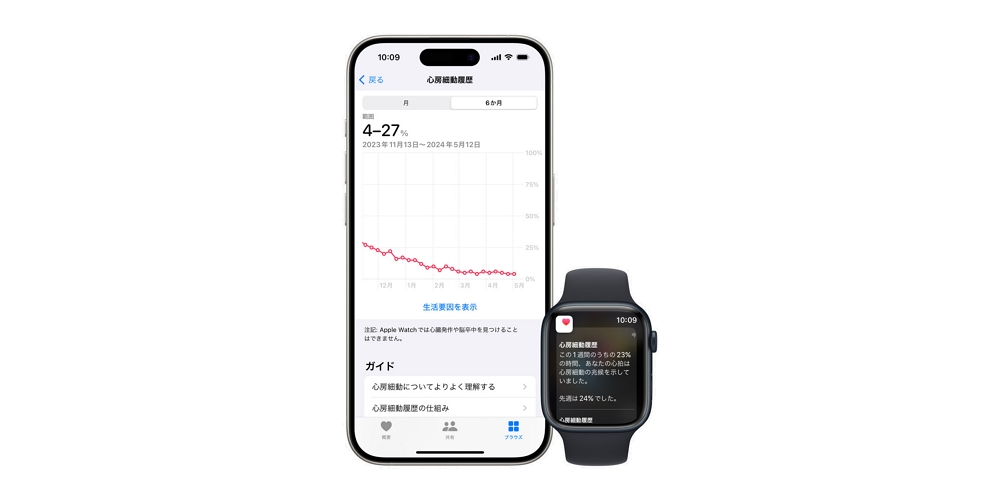
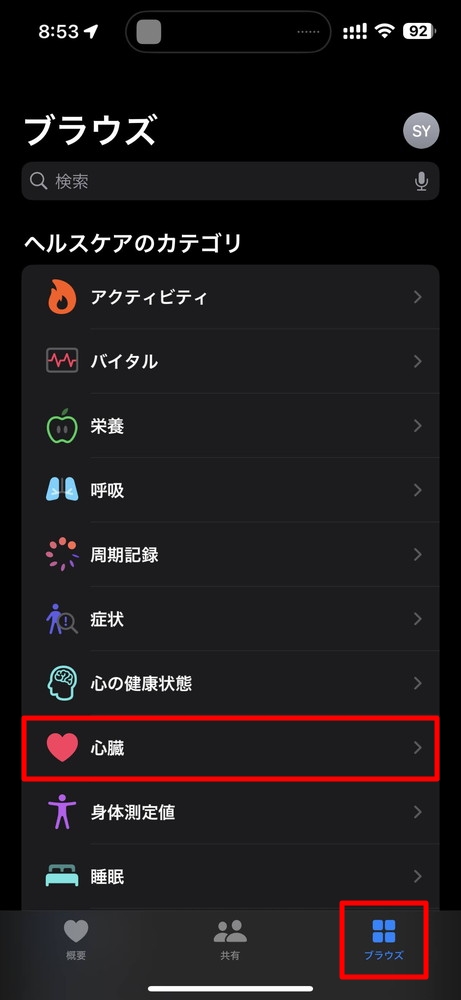
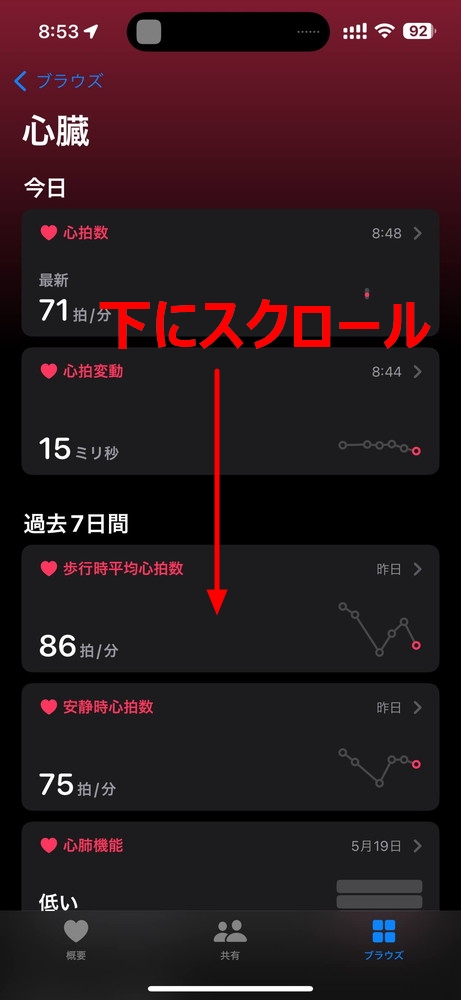
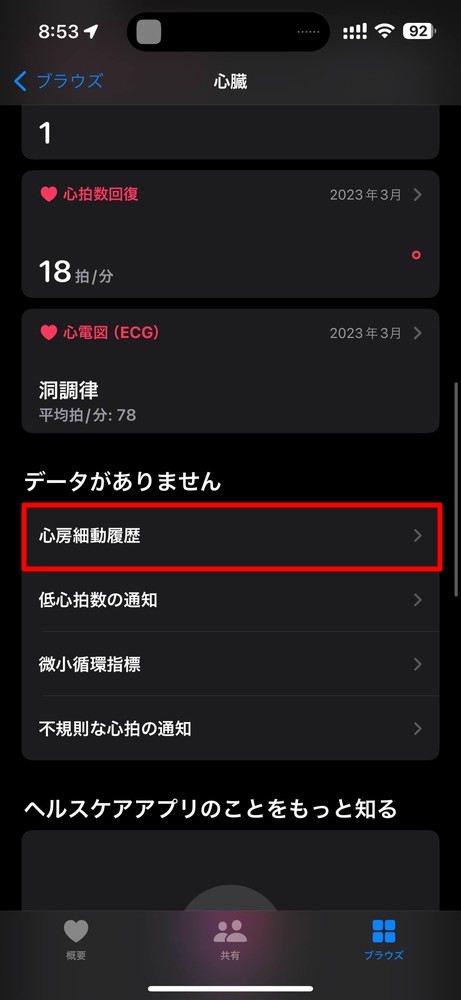
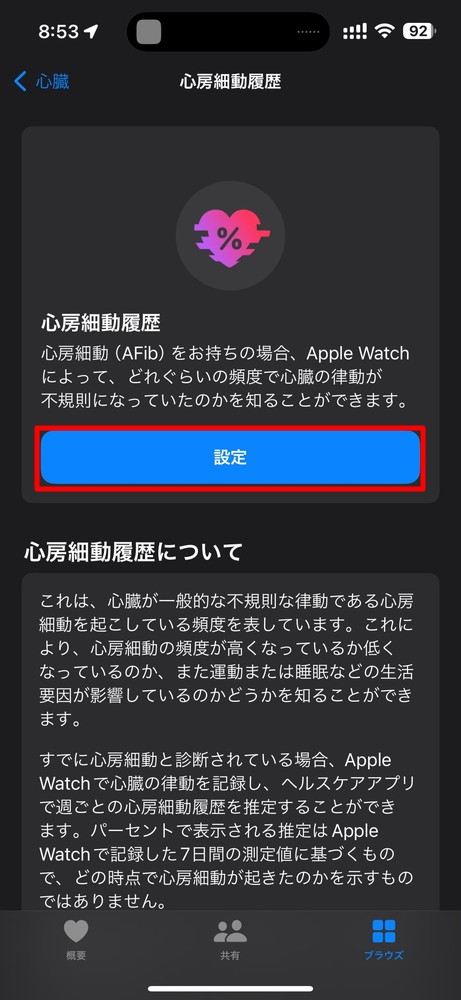
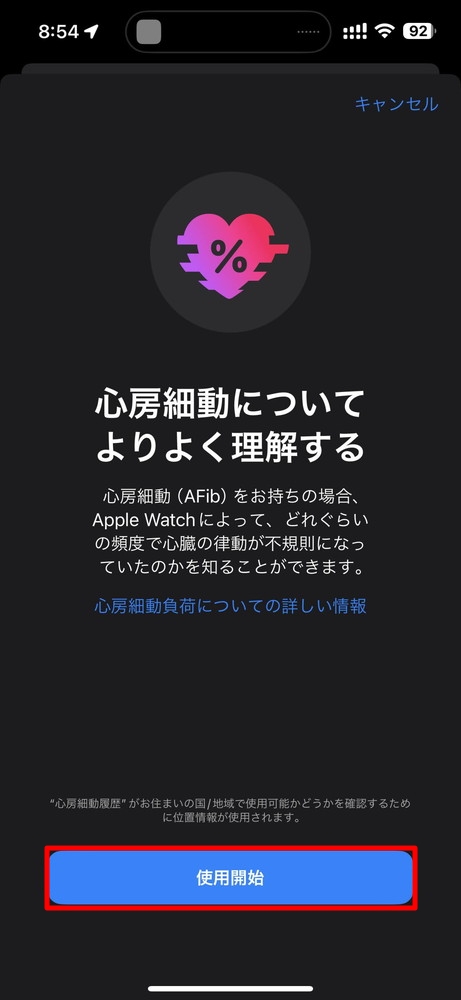
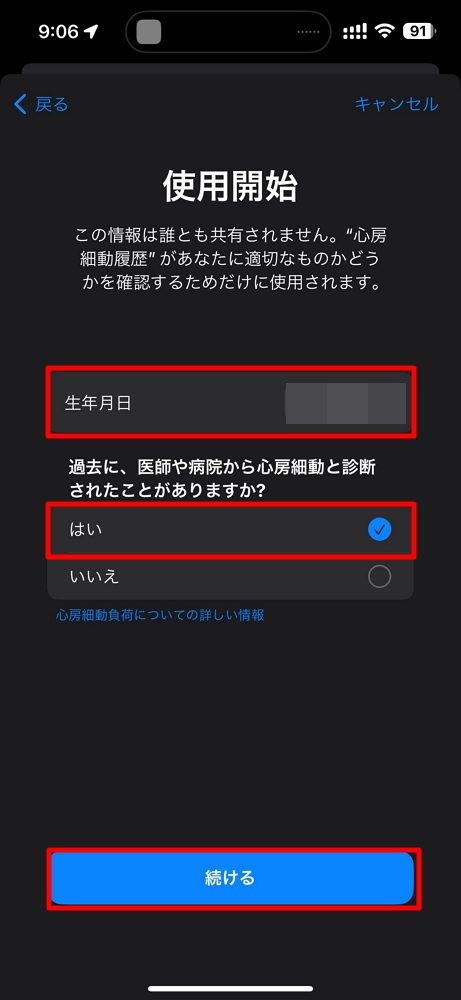
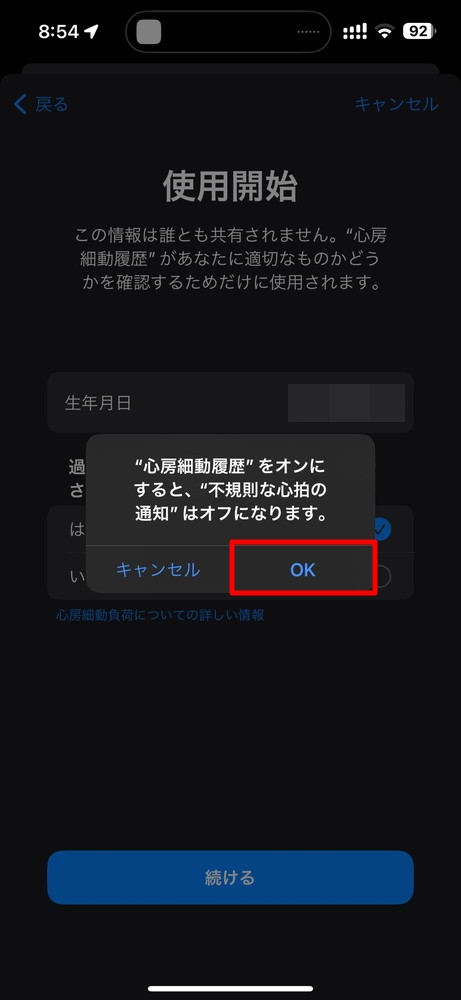
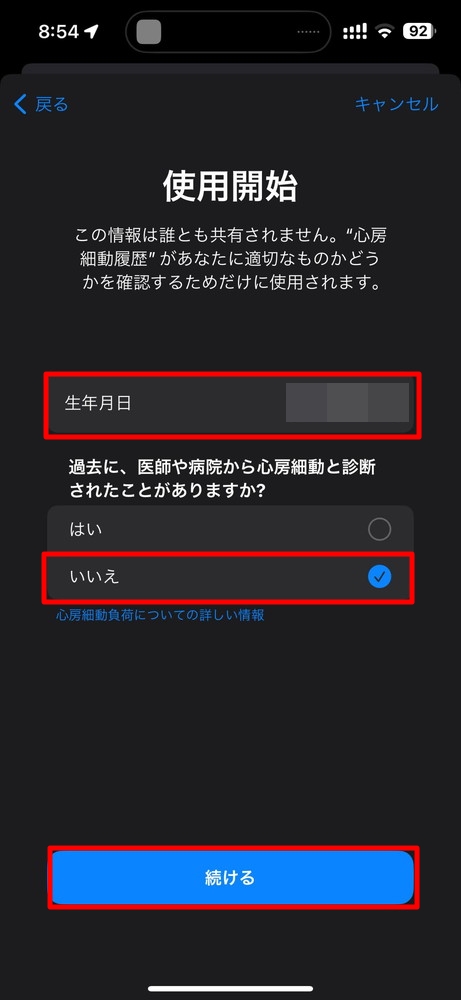
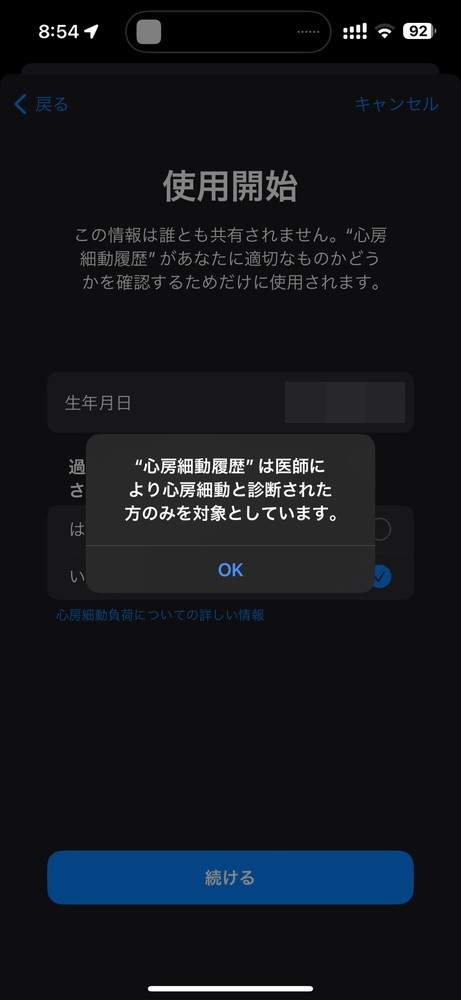












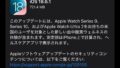


コメント